
ગૂગલ નવી તકો ઉમેરીને એક બ્રાઉઝરને સક્રિયપણે વિકસિત કરવાનું ચાલુ રાખે છે. તે કોઈ પણ વ્યક્તિને કોઈ રહસ્ય નથી કે વેબ બ્રાઉઝર માટે સૌથી વધુ રસપ્રદ તકો એક્સ્ટેન્શન્સમાંથી મેળવી શકાય છે. ઉદાહરણ તરીકે, ગૂગલે રિમોટ કમ્પ્યુટર મેનેજમેન્ટ માટે બ્રાઉઝર સપ્લિમેન્ટને અમલમાં મૂક્યું છે.
દૂરસ્થ ડેસ્કટોપ ક્રોમ
ક્રોમ રીમોટ ડેસ્કટૉપ - ગૂગલ ક્રોમ વેબ બ્રાઉઝર માટે એક્સ્ટેંશન, જે તમને અન્ય ઉપકરણથી કમ્પ્યુટરને દૂરસ્થ રૂપે નિયંત્રિત કરવાની મંજૂરી આપશે. આ પૂરક કંપની એકવાર ફરીથી બતાવવા માંગે છે કે બ્રાઉઝર કેવી રીતે કાર્યક્ષમ રીતે હોઈ શકે.સ્થાપન ક્રોમ દૂરસ્થ ડેસ્કટોપ
ક્રોમ રિમોટ ડેસ્કટૉપ એક બ્રાઉઝર એક્સ્ટેંશન છે, અને તે મુજબ, તમે તેને Google Chrome એક્સ્ટેન્શન્સ સ્ટોરથી ડાઉનલોડ કરી શકો છો.
- સૌ પ્રથમ, ખાતરી કરો કે Google લૉગિન બ્રાઉઝરમાં લૉગ ઇન થયેલ છે. જો એકાઉન્ટ ખૂટે છે, તો તે નોંધણી કરવાની જરૂર રહેશે.
વધુ વાંચો: Google એકાઉન્ટમાં કેવી રીતે લૉગ ઇન કરવું
- વેબ બ્રાઉઝર મેનુ બટન દ્વારા ઉપલા જમણા ખૂણામાં ક્લિક કરો અને પ્રદર્શિત સૂચિમાં આઇટમ પર જાઓ. "અતિરિક્ત સાધનો" - "એક્સ્ટેન્શન્સ".
- મેનુ બટન સાથે ઉપરના ડાબા ખૂણામાં ક્લિક કરો.
- ક્રોમ ઑનલાઇન સ્ટોર વસ્તુ ખોલો.
- જ્યારે સ્ક્રીન પર એક્સ્ટેંશન સ્ટોર દેખાય છે, ત્યારે શોધ બારની ડાબી બાજુએ વિંડો દાખલ કરો ઇચ્છિત ક્રોમ રિમોટ ડેસ્કટૉપનું નામ.
- "એપ્લિકેશન" બ્લોકમાં, પરિણામ "રીમોટ ડેસ્કટોપ ક્રોમ" દેખાશે. "ઇન્સ્ટોલ કરો" બટન દ્વારા તેનો જમણો ક્લિક કરો.
- ઇન્સ્ટોલેશન પૂર્ણ થયા પછી, એક વિસ્તરણ આયકન બ્રાઉઝરના ઉપલા જમણા ખૂણામાં દેખાશે. પરંતુ સાધનની આ સ્થાપન પર હજી સુધી પૂર્ણ થયું નથી.
- જો તમે તેના પર ક્લિક કરો છો, તો બ્રાઉઝર નવી ટેબ ડાઉનલોડ કરશે જેમાં પ્રારંભ બટન પસંદ કરવા માટે.
- આગળ, તમે સેટિંગ્સ પૃષ્ઠ પર જશો. "ડાઉનલોડ કરો" બટનને ક્લિક કરો.
- કમ્પ્યુટર પર એક વિશિષ્ટ એપ્લિકેશન ડાઉનલોડ કરવામાં આવશે. એકવાર ડાઉનલોડ પૂર્ણ થઈ જાય, ગૂગલની શરતો અને સ્થાનોને સ્વીકારો, તે પછી Chrome ડાઉનલોડ કરેલી ઇન્સ્ટોલેશન ફાઇલને ચલાવવા માટે ઑફર કરશે.
- પ્રોગ્રામની ઇન્સ્ટોલેશનને કમ્પ્યુટર પર પૂર્ણ કરો. બ્રાઉઝર કમ્પ્યુટર માટે કોઈ નામ સેટ કરવાની ઑફર કરશે. જો જરૂરી હોય, તો સૂચિત વિકલ્પ બદલો અને આગળ વધો.
- કનેક્શન ઇન્સ્ટોલ કરવામાં આવે ત્યારે વિનંતી કરવા માટે PIN સેટ કરો. સુરક્ષા કીની અવધિ ઓછામાં ઓછી છ અક્ષરો હોવી આવશ્યક છે. "ચલાવો" બટન પર ક્લિક કરો.
- આના પર, કમ્પ્યુટર પર Chrome રીમોટ ડેસ્કટૉપ ઇન્સ્ટોલેશન પૂર્ણ થઈ ગયું છે.
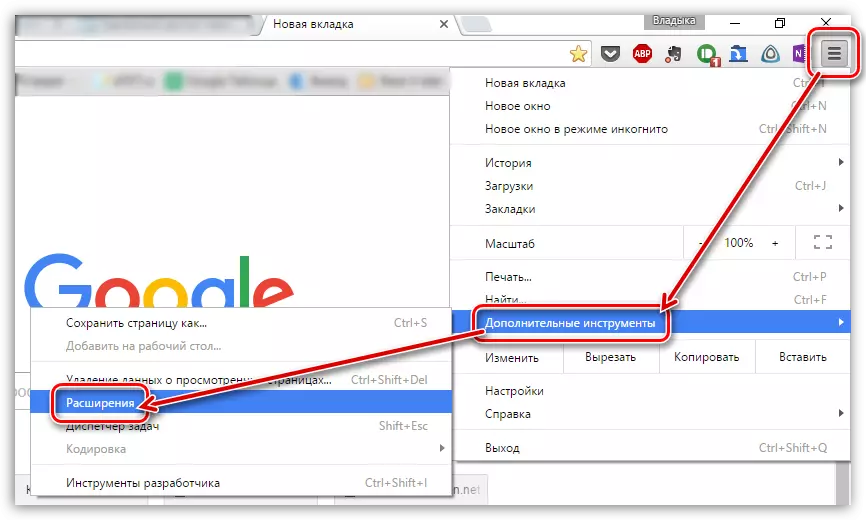
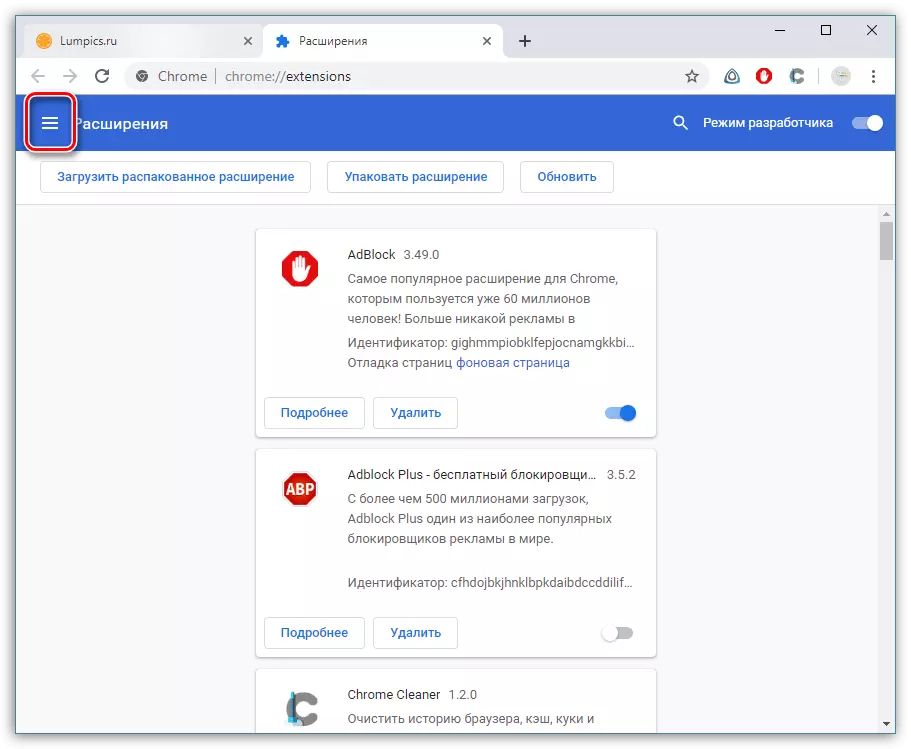
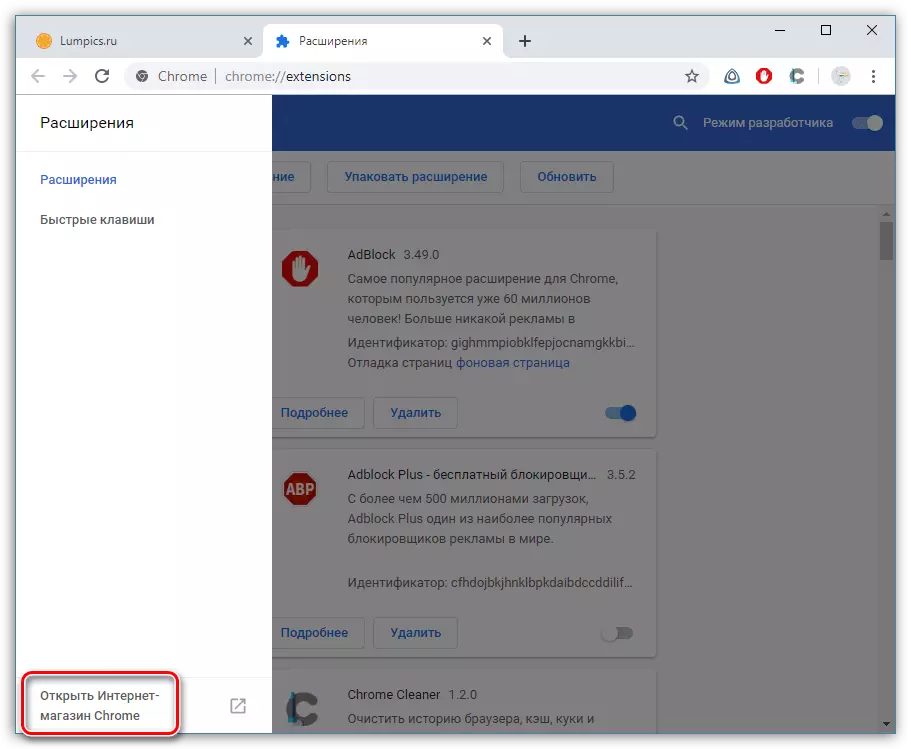
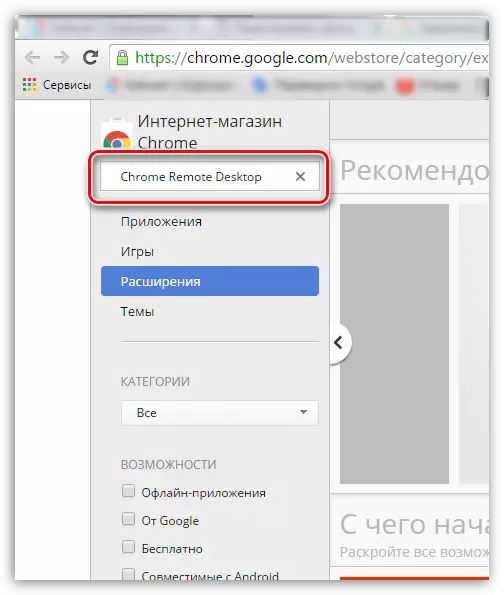
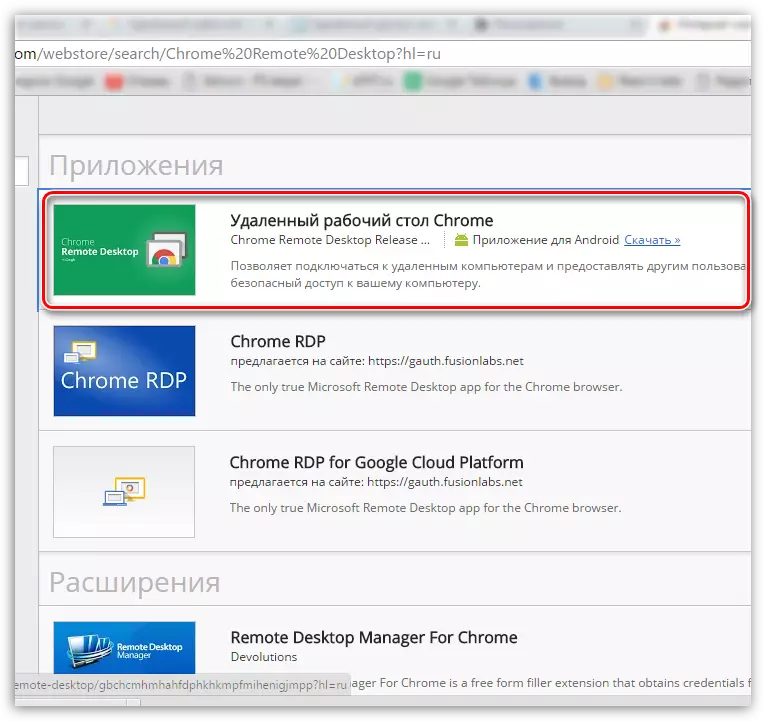
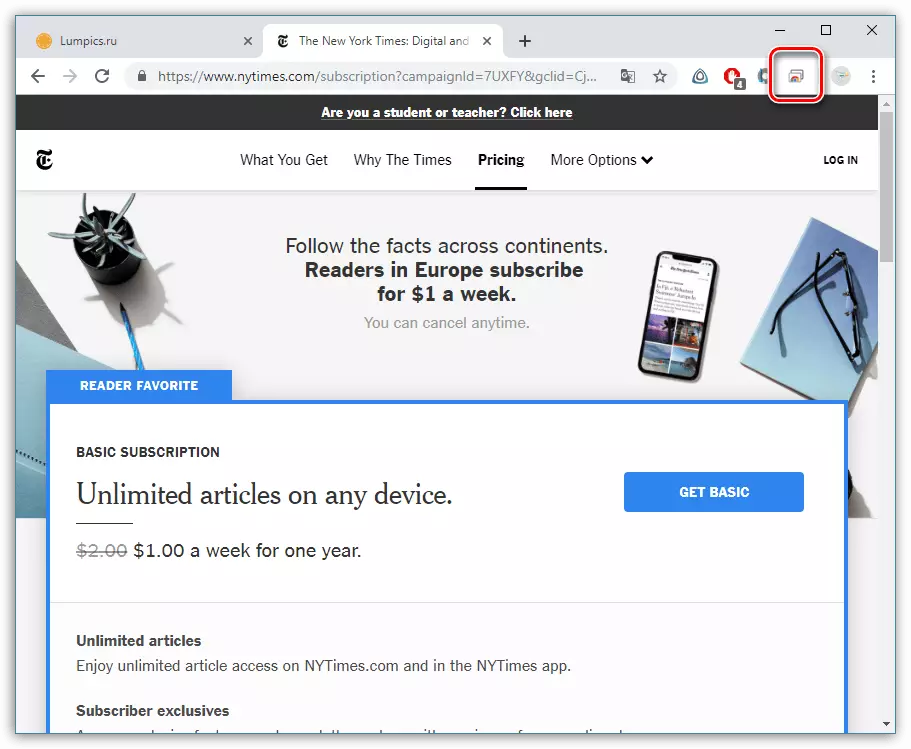
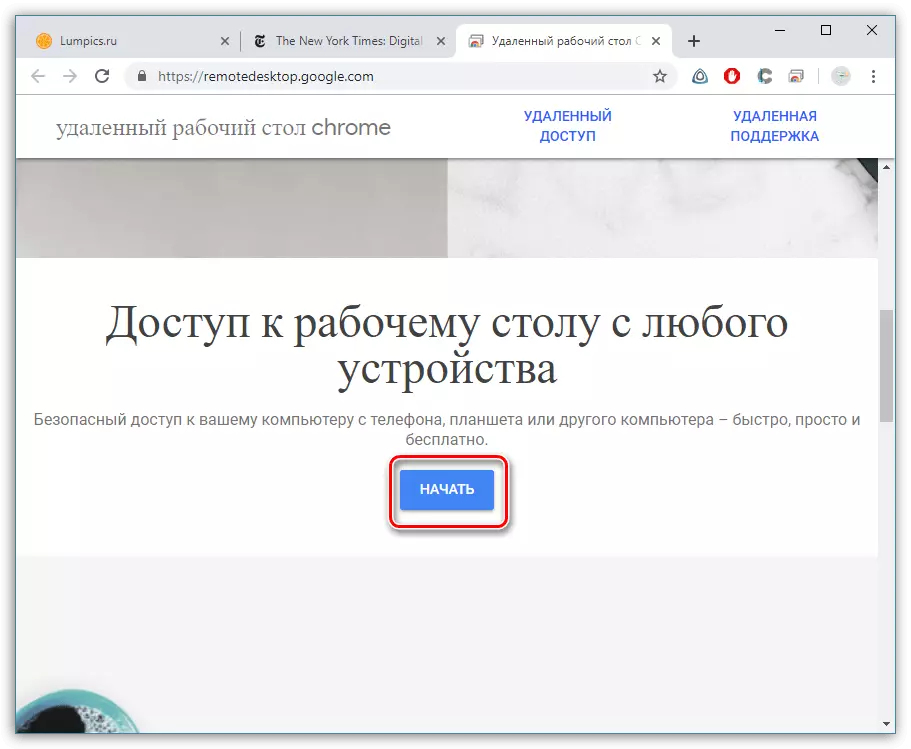
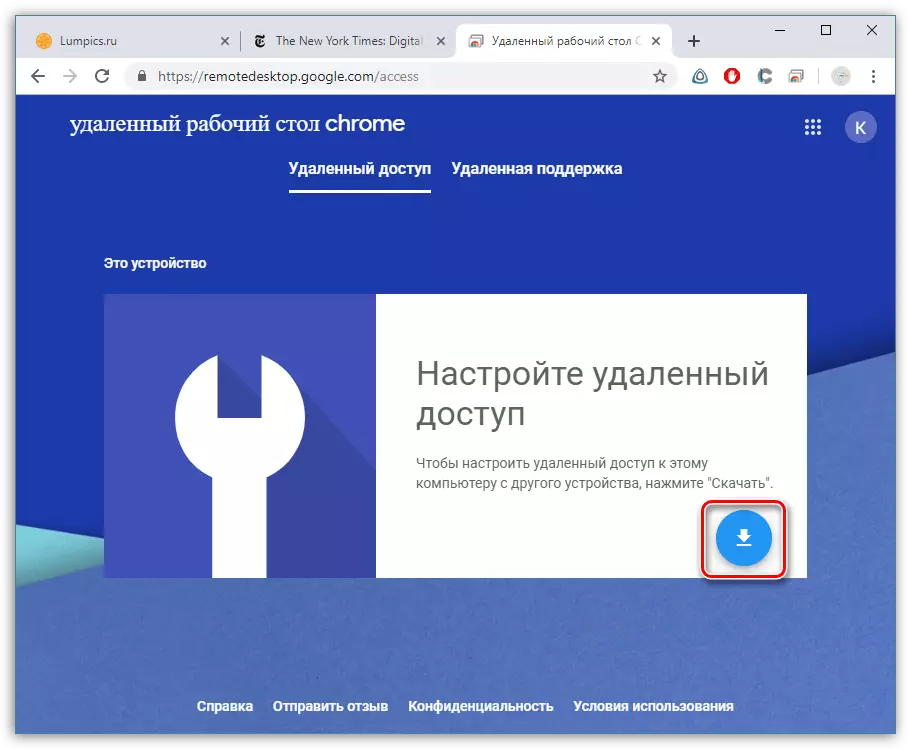
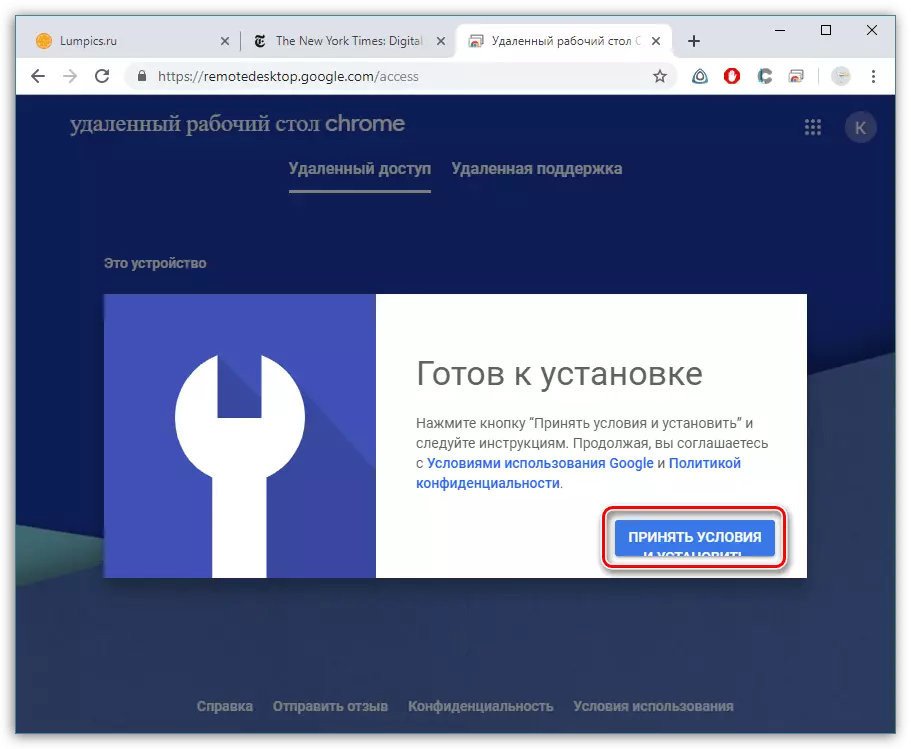


Chrome રીમોટ ડેસ્કટૉપનો ઉપયોગ કરીને
વાસ્તવમાં, ડેસ્કટૉપથી દૂરસ્થ રીતે કનેક્ટ થવા માટે, તમારે Chrome રીમોટ ડેસ્કટૉપ ઍડ-ઑન બીજા કમ્પ્યુટર પર અથવા સ્માર્ટફોન અથવા Android અથવા iOS ચલાવતા ટેબ્લેટ માટે એપ્લિકેશનને સેટ કરવાની જરૂર પડશે. આગળ, અમે આઇફોનના ઉદાહરણ પર પ્રક્રિયાને ધ્યાનમાં લઈએ છીએ.
- બિલ્ટ-ઇન એપ્લિકેશન સ્ટોર ખોલો (અમારા કેસમાં, એપ્લિકેશન સ્ટોર ક્રોમ રિમોટ ડેસ્કટૉપ માટે શોધ કરી રહ્યું છે. પરિણામ સેટ કરો.
- એપ્લિકેશન ચલાવો. વિંડોના તળિયે, "લૉગિન" બટનને ટેપ કરો.
- બ્રાઉઝરમાં સમાન એકાઉન્ટનો ઉપયોગ કરીને, Google પર લૉગ ઇન કરો.
- સ્ક્રીન પર દૂરસ્થ ઉપકરણ પ્રદર્શિત થાય છે. તેને પસંદ કરો.
- ચાલુ રાખવા માટે, તમારે પહેલા ઉલ્લેખિત PIN દાખલ કરવાની જરૂર પડશે.
- જોડાણ શરૂ થશે. એકવાર કનેક્શન સેટ થઈ જાય, પછી ડેસ્કટૉપ કમ્પ્યુટર સ્માર્ટફોન સ્ક્રીન પર દેખાશે.
- એપ્લિકેશન ઊભી અને આડી ઓરિએન્ટેશન બંનેને સપોર્ટ કરે છે.
- ટચ સ્ક્રીનો માટે, હાવભાવ માટે સમર્થન. ઉદાહરણ તરીકે, સ્કેલિંગ "પિંચ" દ્વારા કરવામાં આવે છે, અને જમણી માઉસ બટનને દબાવવા માટે, તે બે આંગળીઓથી સ્ક્રીનની ઇચ્છિત ક્ષેત્રમાં ટેપ કરવા માટે પૂરતું છે.
- એપ્લિકેશન ઑપરેશનના બે મોડ્સ પ્રદાન કરે છે: ટચપેડ મોડ જ્યારે માઉસ કર્સર સ્ક્રીન પર પ્રદર્શિત થાય છે, જેની સાથે બધા મેનીપ્યુલેશન્સ કરવામાં આવે છે, અને જ્યારે માઉસ આંગળીને બદલે છે ત્યારે ટચ મોડ કરવામાં આવે છે. Chrome રીમોટ ડેસ્કટૉપ મેનૂ દ્વારા આ મોડ્સ વચ્ચે સ્વિચ શક્ય છે.
- સમાન મેનૂમાં, તમે ટેક્સ્ટ સેટ માટે કીબોર્ડને કૉલ કરી શકો છો.
- તમે ક્રોમ રિમોટ ડેસ્કટૉપ સાથે બે રીતે કામ પૂર્ણ કરી શકો છો: ક્યાં તો એપ્લિકેશનથી બહાર નીકળો, જેના પછી કનેક્શન તૂટી જશે, અથવા રિમોટ કમ્પ્યુટર પર, બંધ ઍક્સેસ બટનને ક્લિક કરો.

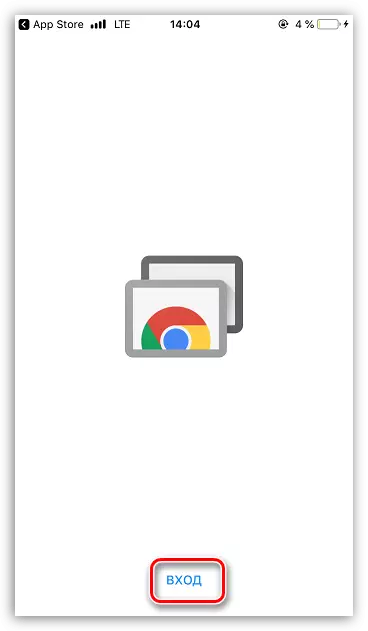

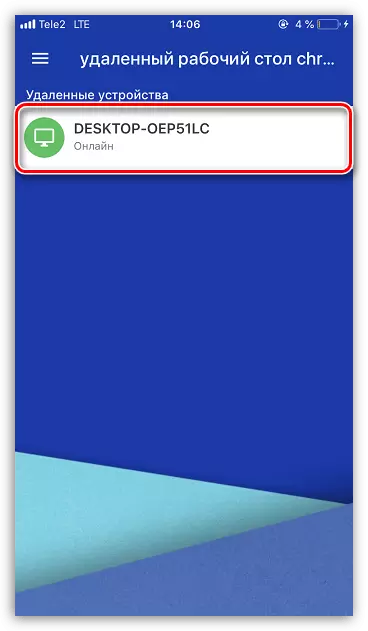
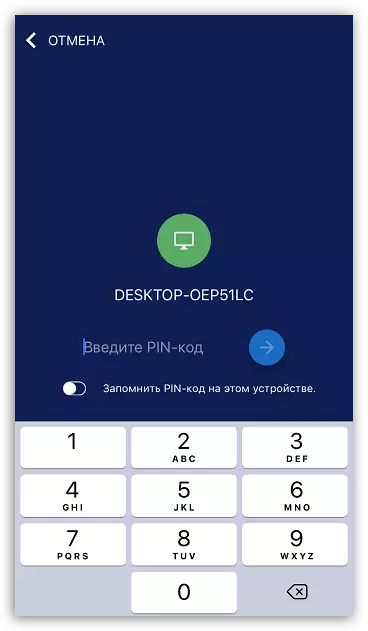

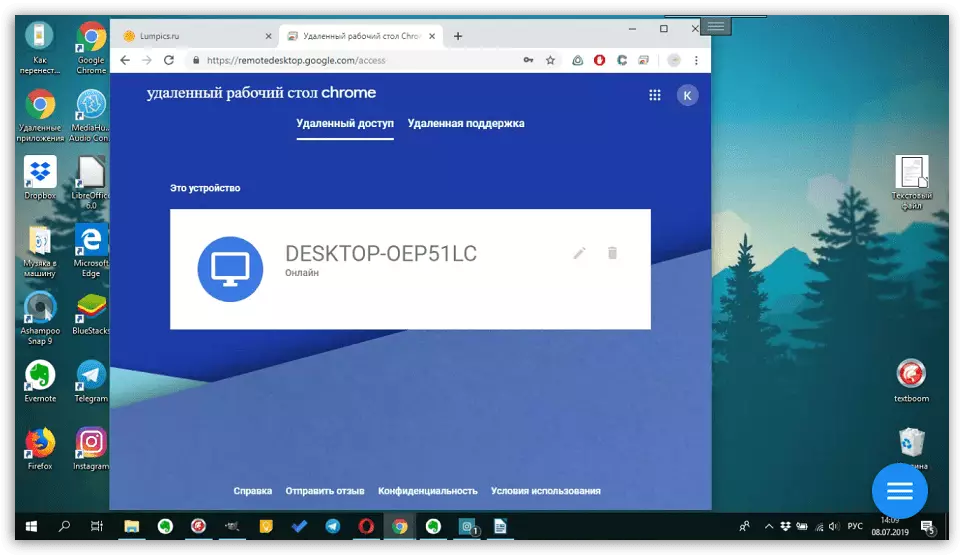
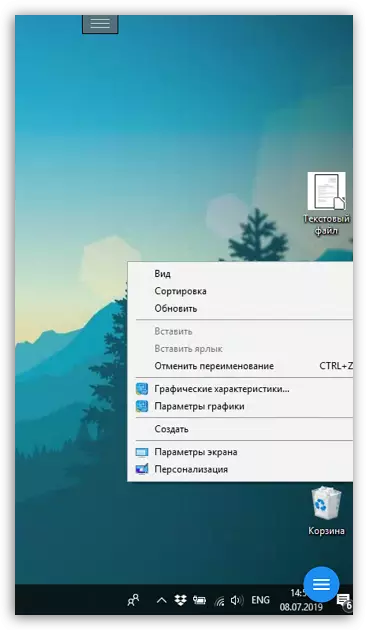

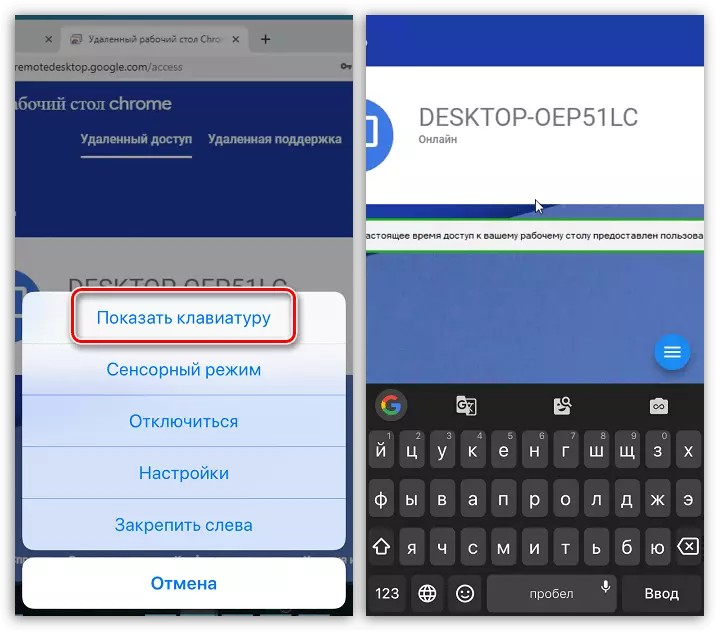

ક્રોમ રીમોટ ડેસ્કટૉપ - કમ્પ્યુટરને રિમોટ ઍક્સેસ મેળવવા માટે સંપૂર્ણપણે મફત માર્ગ. કામની પ્રક્રિયામાં, ભૂલો ઊભી થઈ ન હતી, બધા પ્રોગ્રામ્સ યોગ્ય રીતે ખોલ્યા. જો કે, પ્રતિભાવ વિલંબ શક્ય છે.
Chrome રીમોટ ડેસ્કટૉપ મફત ડાઉનલોડ કરો
સત્તાવાર વેબસાઇટથી પ્રોગ્રામના નવીનતમ સંસ્કરણને લોડ કરો.
